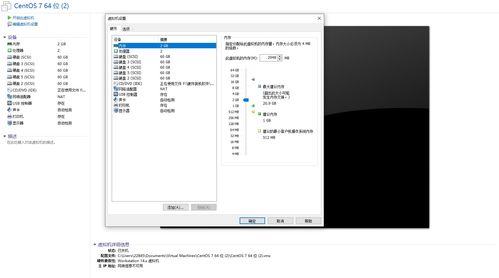
摘要:本文将介绍如何使用CentOS操作系统查看硬盘大小,并给出简单实用的操作方法。
图片:
一、命令行查看硬盘大小
在CentOS操作系统中,可以通过命令行来查看硬盘的大小信息。具体操作步骤如下:
1、打开终端命令行界面;
2、输入命令“df -h”,并按下回车键;
3、等待系统返回硬盘大小信息即可。
该方法简单易行,可以在不需要图形化界面的环境下快速查看硬盘大小。
二、使用GNOME磁盘实用程序查看硬盘大小
如果您喜欢图形化的操作,可以使用GNOME磁盘实用程序来查看硬盘大小。步骤如下:
1、打开应用程序菜单,找到“磁盘”选项并点击打开;
2、在新窗口中,可以看到当前硬盘分区的大小信息;
3、点击“更多信息”按钮,可以查看更详细的硬盘大小信息。
该方法操作简单,直观易懂,适合对操作系统不熟悉的人群。
三、使用“系统监视器”查看硬盘大小
除了GNOME自带的磁盘实用程序外,CentOS还提供了一个叫做“系统监视器”的工具。该工具可以查看硬盘、内存、CPU等系统资源的使用情况。查看硬盘大小的操作步骤如下:
1、打开应用程序菜单,找到“系统监视器”选项并点击打开;
2、在新窗口中,选择“文件系统”标签页,可以看到当前硬盘分区的大小信息;
3、点击“查看文件系统”按钮,可以查看更详细的硬盘大小信息。
该方法操作简单,而且可以一目了然地查看不同硬件资源的使用情况,适合需要全面了解系统资源情况的用户。
四、使用第三方工具查看硬盘大小
如果您需要更多的功能或者更详细的硬盘信息,可以考虑使用第三方工具。例如,GParted可以帮助用户管理硬盘分区,GSmartControl可以检测硬盘的健康状态,等等。这些工具在CentOS上都能够正常运行。
不同于系统自带的工具,第三方工具具有更强大的功能,但是也要注意安全性和可靠性问题。




评论前必须登录!
注册